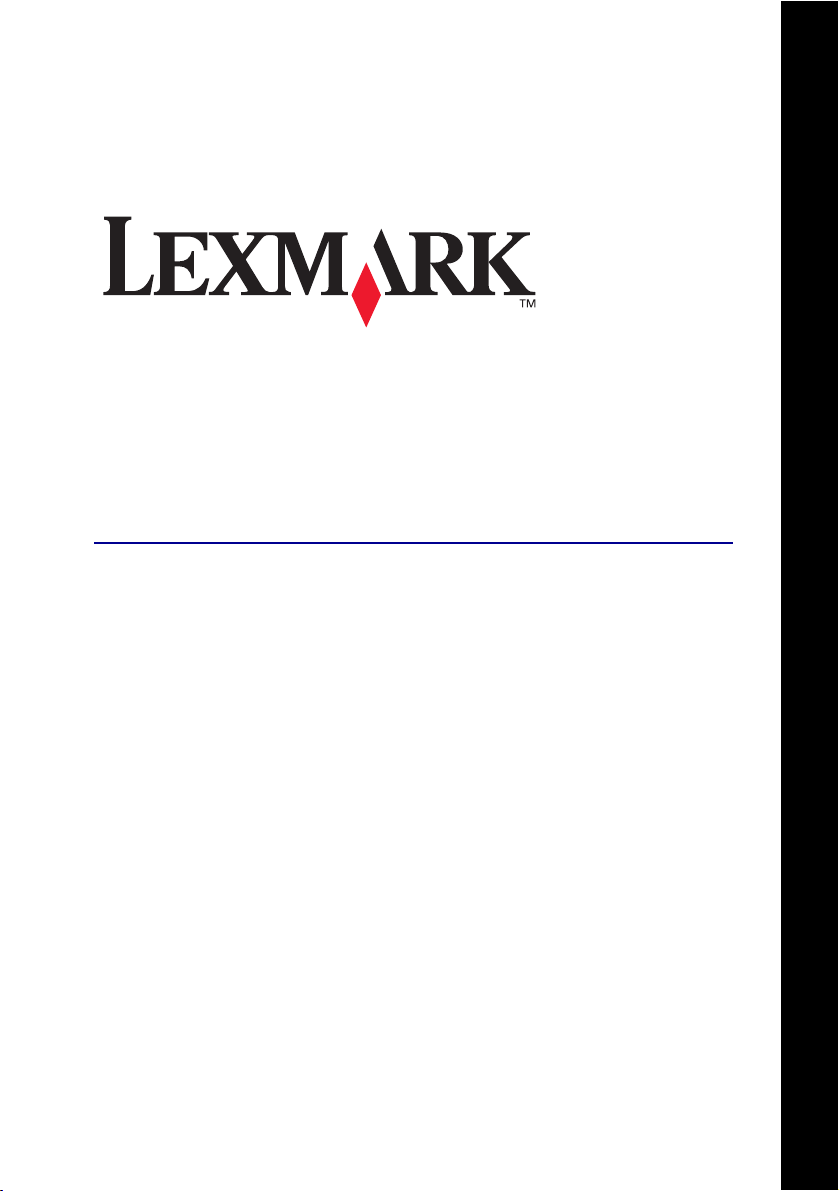
X74-X75monitoimilaite
Käyttöopas
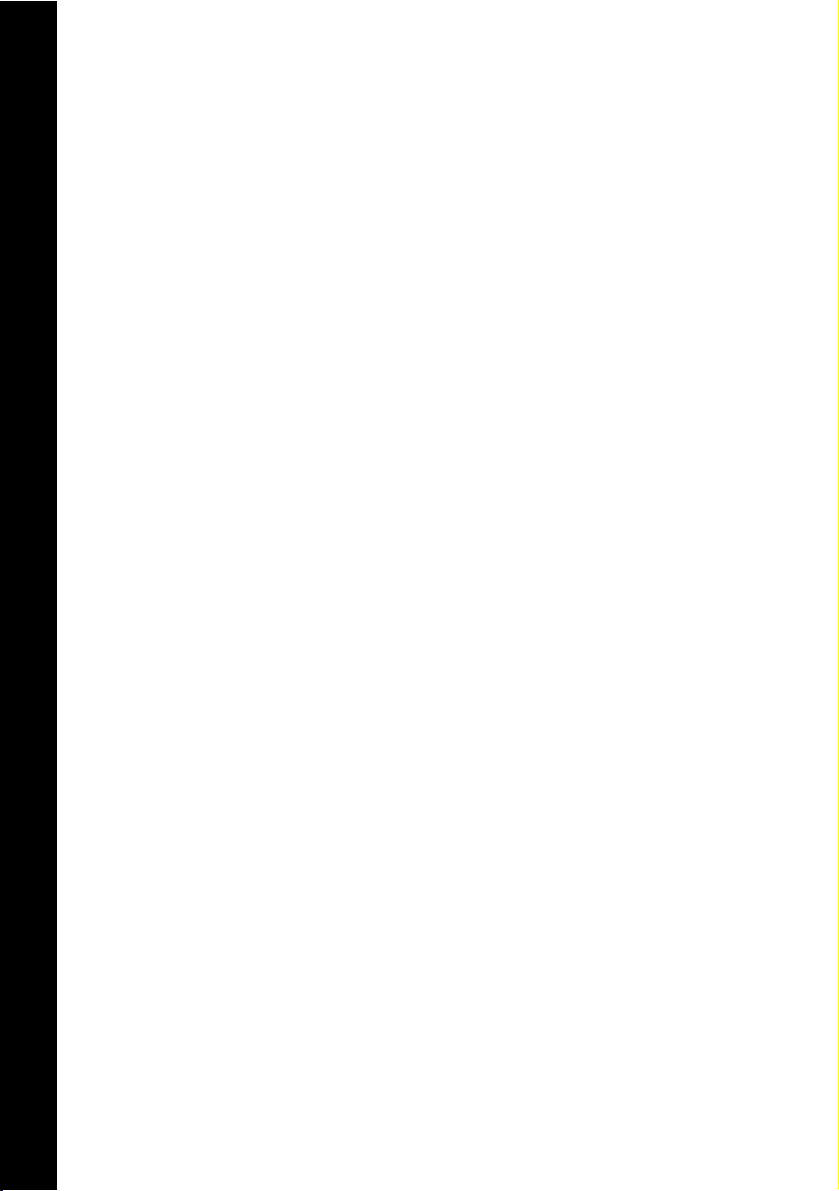
Käyttöopas
Turvallisuusohjeet
Käytä ainoastaan tämän
tuotteen mukana
toimitettua
Lexmark-muuntajaa.
Kytke virtajohto
sähköpistokkeeseen, joka
on lähellä ja helposti
saatavilla.
Kun tarvitset huolto- tai
korjauspalveluita, käänny
ammattilaisten puoleen.
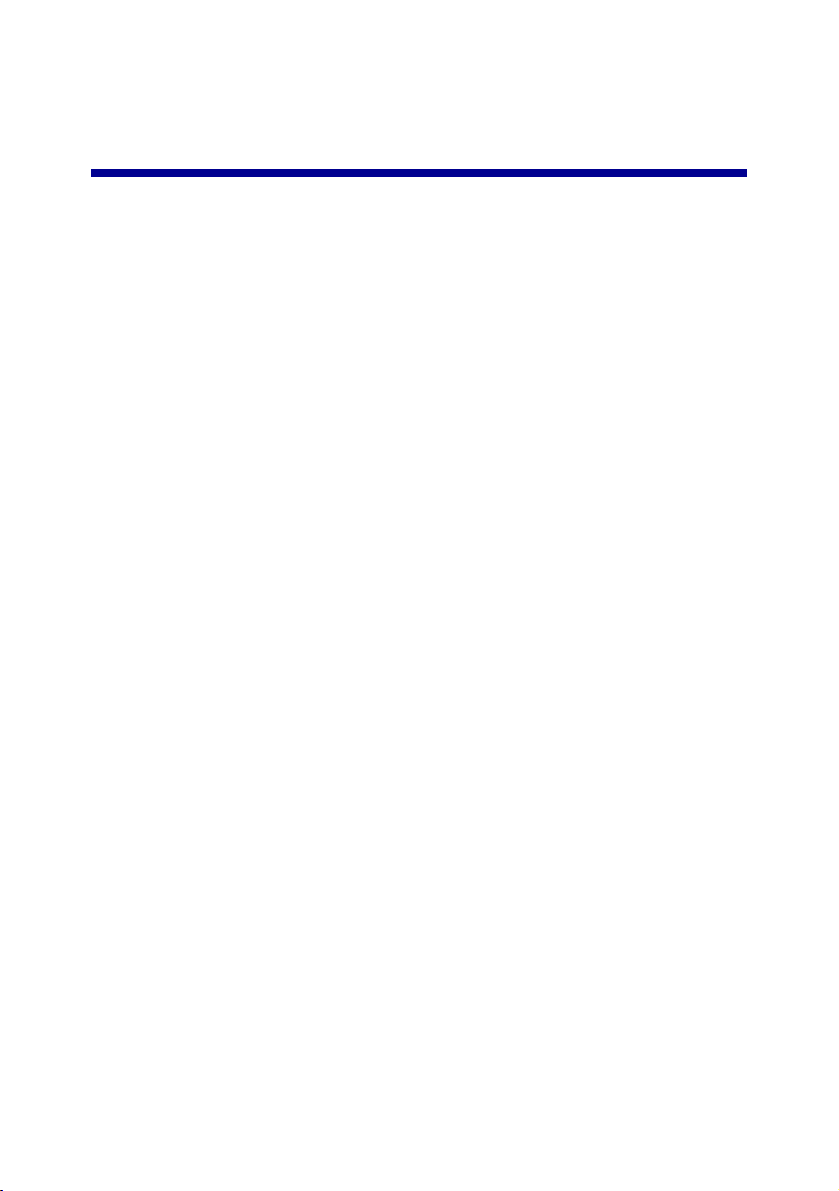
Sisällysluettelo
Tietoja monitoimilaitteesta ........................................................ 1
Monitoimilaitteen asentaminen .................................................................1
Monitoimilaitteen osien tehtävät ................................................................1
Käyttöpaneelin käyttäminen ......................................................................2
Monitoimilaitteen ohjelmisto ............................................... ......3
Tulostusominaisuuksien käyttäminen .......................................................3
Lexmark-monitoimikeskuksen käyttäminen ..............................................6
Lexmark-ratkaisukeskuksen käyttäminen .................................................9
Monitoimilaitteen käyttäminen ............. .......................... .........11
Tulostaminen ..........................................................................................11
Skannaaminen ........................................................................................ 14
Kopioiminen ............................................................................................ 15
Faksaaminen ..........................................................................................17
Vianmääritys ............................................................................. 18
Vianmäärityksen tarkistusli sta ................... ...... ..... ...... ...... .......................18
Asennuksen vianmääritys .......................................................................19
Tulostuksen vianmääritys .......................................................................21
Skannaamisen, kopioinnin ja faksaamisen vianmääritys ........................23
Ohjelmiston asennuksen poistaminen ja asentaminen uudelleen ..........25
Liite ............................................................................................ 26
Säteilyrajoitukset ..................................................................................... 26
iii
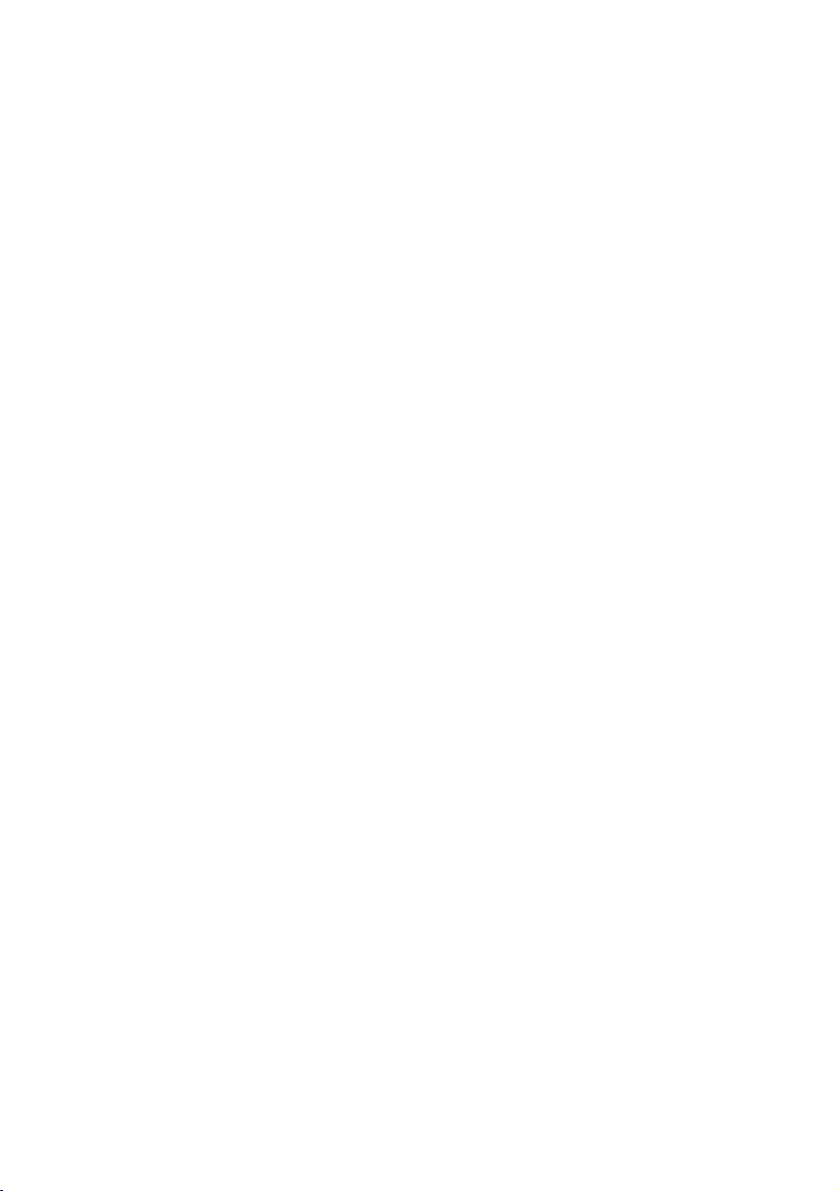
Hakemisto .................................................................................28
Kiitos, että olet hankkinut Le xmark X74-X75 -monitoimilaitteen.
Onnittelut uuden laitteen omistajalle. Lexmark X74-X75 -monitoimilaite yhdistää
mustesuihkutulostimen, skannerin, kopiokoneen ja faksin yhdeksi markkinoiden
jännittävimmistä laitteista.
Tässä Käyttöoppaassa edetään vaiheittain laitteen asennuksesta erilaisten
hauskojen projektien luomiseen. Mukana on myös osiot, joissa kuvataan laitteen
ohjelmisto ja annetaan tietoja vianmäärityksetä. On aika aloittaa.
iv
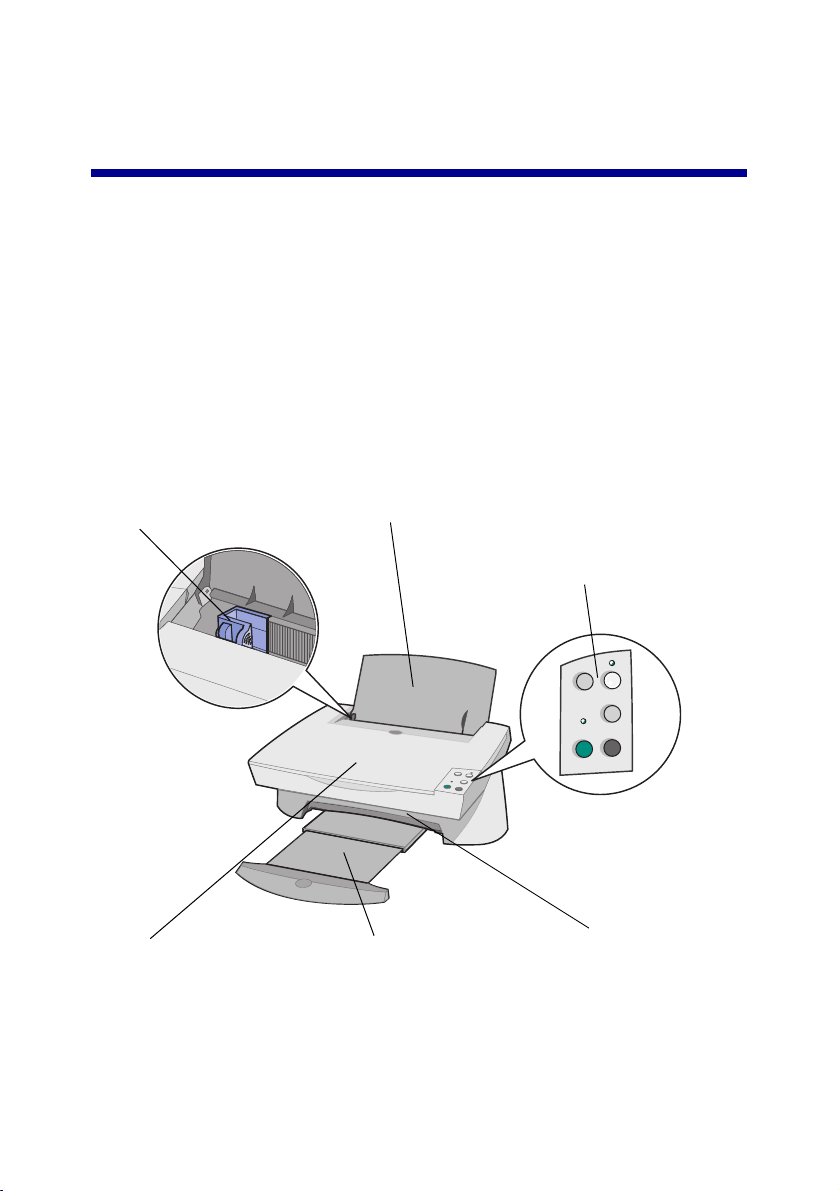
Tietoja monitoimilaitteesta
Monitoimilaitteen asentaminen
Jos et ole vielä asentanut monitoimilaitteen laitteistoa ja ohjelmistoa, tee se nyt
laitteen mukana toimitetun asennusohjeen mukaisesti. Jos asennuksen aikana
ilmenee ongelmia, katso Asennuksen vianmääritys, sivu 19.
Monitoimilaitteen osien tehtävät
Paperiohjain
Arkkien kylkeen liu'utettuna
varmistaa kunnollisen
paperinsyötön.
Yläkansi
Kannen alla on
skannerilasi.
Paperituki
Avaa, kun haluat lisätä
paperia monitoimilaitteeseen.
Paperin vastaanottoalusta
Avattuna tulostettu paperi
tulee tähän.
Käyttöpaneeli
Monitoimilaitetta käytetään näillä
näppäimillä. (Katso lisätietoja
näppäimistä, sivu 2.)
Skanneri
Värikasetit ovat tämän
yksikön alla.
1
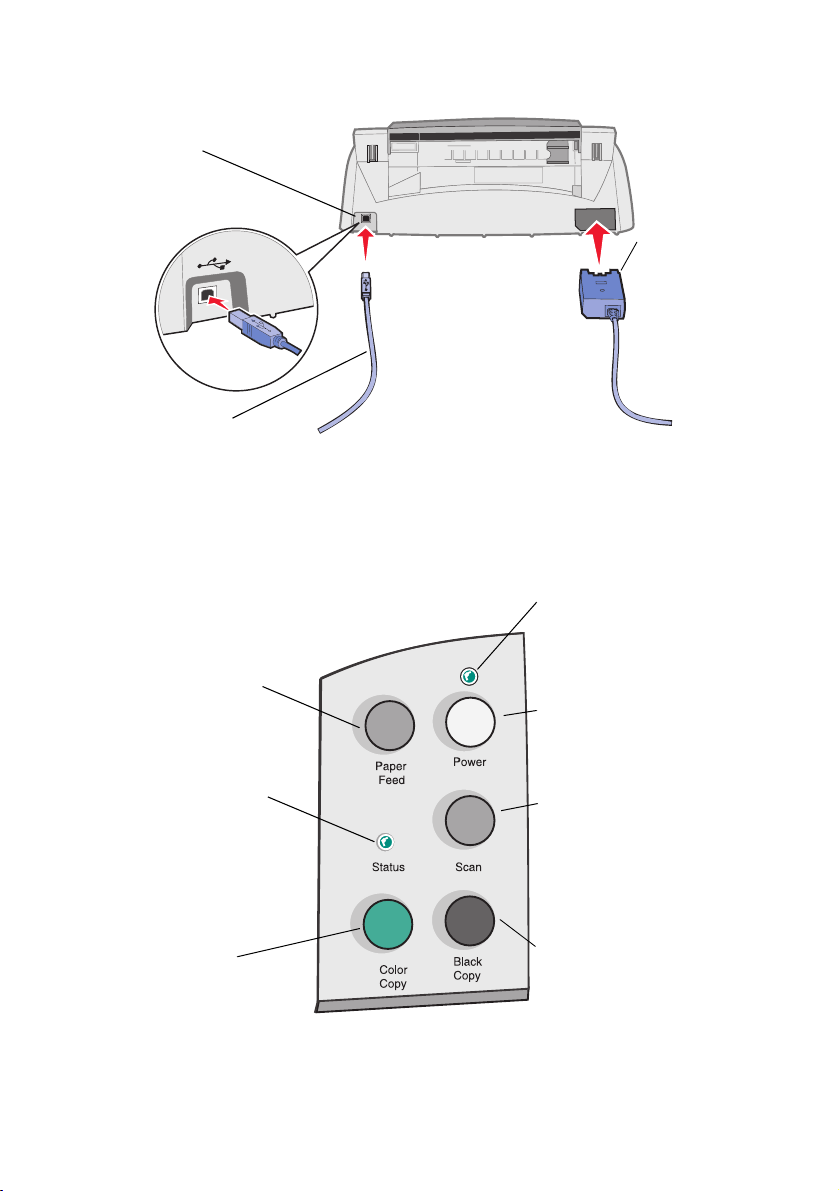
USB-kaapeliliitäntä
Muuntaja
Hopeanväriset
metalliliittimet
ovat muuntajan
yläpinnassa.
USB-kaapeli
Käyttöpaneelin käyttäminen
Monitoimilaitteessa on käyttöpaneeli, jonka avulla voit skannata ja kopioida
helposti, näppäintä paina ma lla .
Virran merkkivalo
Näyttää, onko
monitoimilaitteeseen
kytketty virta.
Paperinsyöttönäppäin
(Paper Feed)
Syöttää paperin
monitoimilaitteeseen. Paina,
kun tilamerkkivalo vilkkuu.
Virtanäppäin (Power)
Virran kytkemiseen ja
katkaisemiseen.
Tilamerkkivalo (Sta tu s)
Merkkivalon vilkkuminen
ilmaisee, että monitoimilaitteen
paperi on loppu, tai siinä on
ilmennyt jokin ongelma.
Värikopio-näppäin
(Color Copy)
Värikopiointiin. (Tietokoneen on
oltava käynnissä.)
Skannausnäppäin (Scan)
Käynnistää skannauksen
automaattisesti ja avaa
Monitoimikeskuksen (katso
sivu 6).
Musta kopio -näppäin
(Black Copy)
Mustavalkokopiointiin.
(Tietokoneen on oltava
käynnissä.)
2

Monitoimilaitteen ohjelmisto
Monitoimilaitteen ohjelmistossa on kolme pääosaa:
• Tulostusominaisuudet (tulostaminen)
• Lexmark X74-X75 -monitoimikeskus (skannaaminen, kopiointi ja
faksaamimnen)
• Lexmark X74-X75 -ra tkaisukeskus (vianm ää ritys , huo lto ja v ärika settien
tilaustiedot)
Kaikilla osilla on oma erityistehtävänsä, mutta yhdessä ne takaavat
monitoimilaitteen optimaalisen suorituskyvyn.
Tulostusominaisuuksien käyttäminen
Tulostusominaisuudet-ohjelmistolla hallitaan monitoimilaitteen tulostustoimintoa.
V oit muut taa Tulostusominaisuuk sien asetu ksia projektis i vaat imusten m ukaan. Voit
avata Tulostusominaisuudet-valintaikkunan lähes mistä tahansa ohjelmasta.
1 Avaa ohjelman Tiedosto-valikko.
2 Valitse Tulosta.
3 Valitse Tulosta-valintaikkunassa Ominaisuudet, Määritykset tai
Asetukset (käyt t äm äsi ohjelman mukaan).
Tulostusominaisuudet-valintaikkuna tulee näyttöön.
Houmautus: Jotkin sovellukset saattavat avata Tulostusominaisuudet eri
tavalla.
3
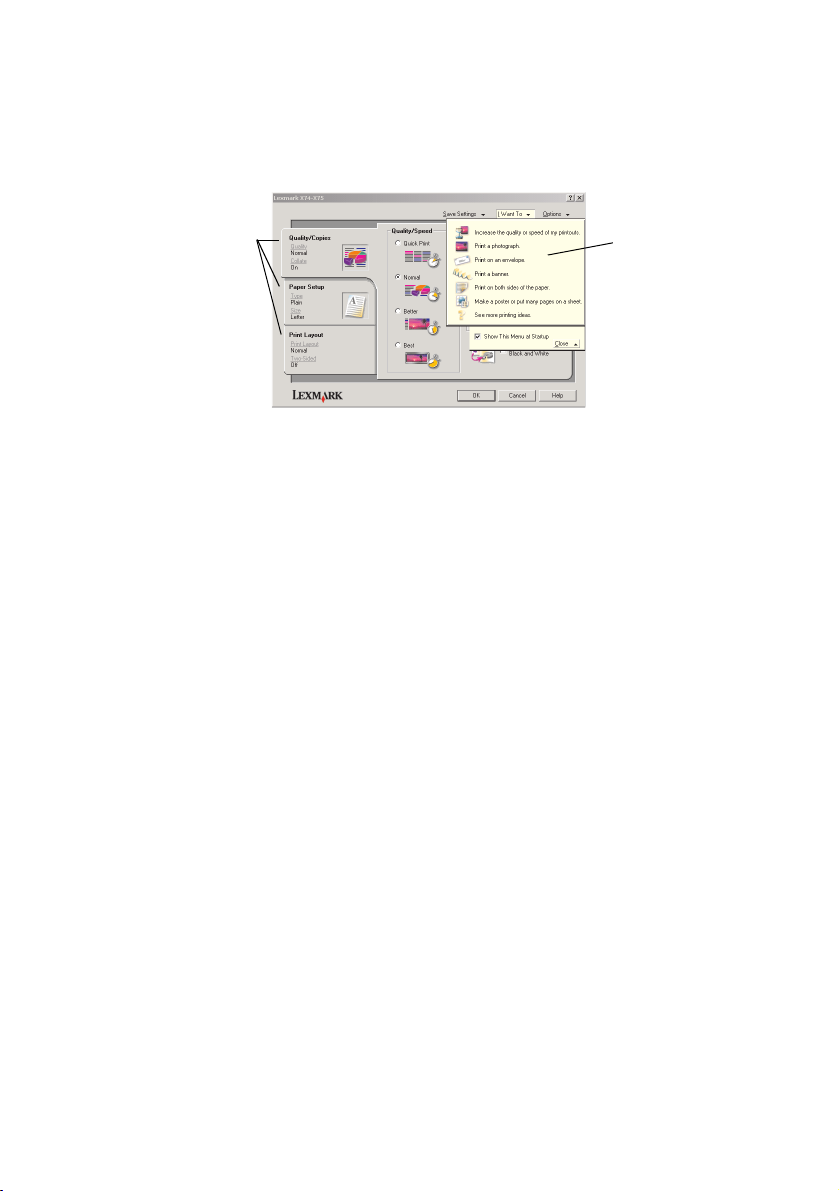
Kun Tulostusominaisuudet avautuu, näyttöön tulee Laatu/kopiot-välilehti ja
Haluan...-valikko.
Tulostusominaisuudet
Laatu/kopiot-välilehti ja Haluan...-valikko
Tulostusominaisuudetvälilehdet
Voit määrittää tulostusasetukset Laatu/kopiot-,
Paperin asetukset- ja
Tulostusasettelu-välilehdissä.
Haluan…-valikko
Tämä
helppokäyttöinen
projektivalikko
auttaa sinua
tulostamaan
valokuvia, pitkiä
lomakkeita,
kirjekuoria, julisteita
ja paljon muuta.
Haluan...-valikko
Haluan...-valikko tulee näkyviin automaattisesti, kun avaat Tulostusominaisuudet.
Siinä on erilaisia ohjattuja tehtäviä, jotka auttavat sinua valitsemaan projekteihisi
oikeat tulostusasetukset. Sulkemalla valikon saat näkyviin koko
Tulostusominaisuudet-valintaikkunan.
4
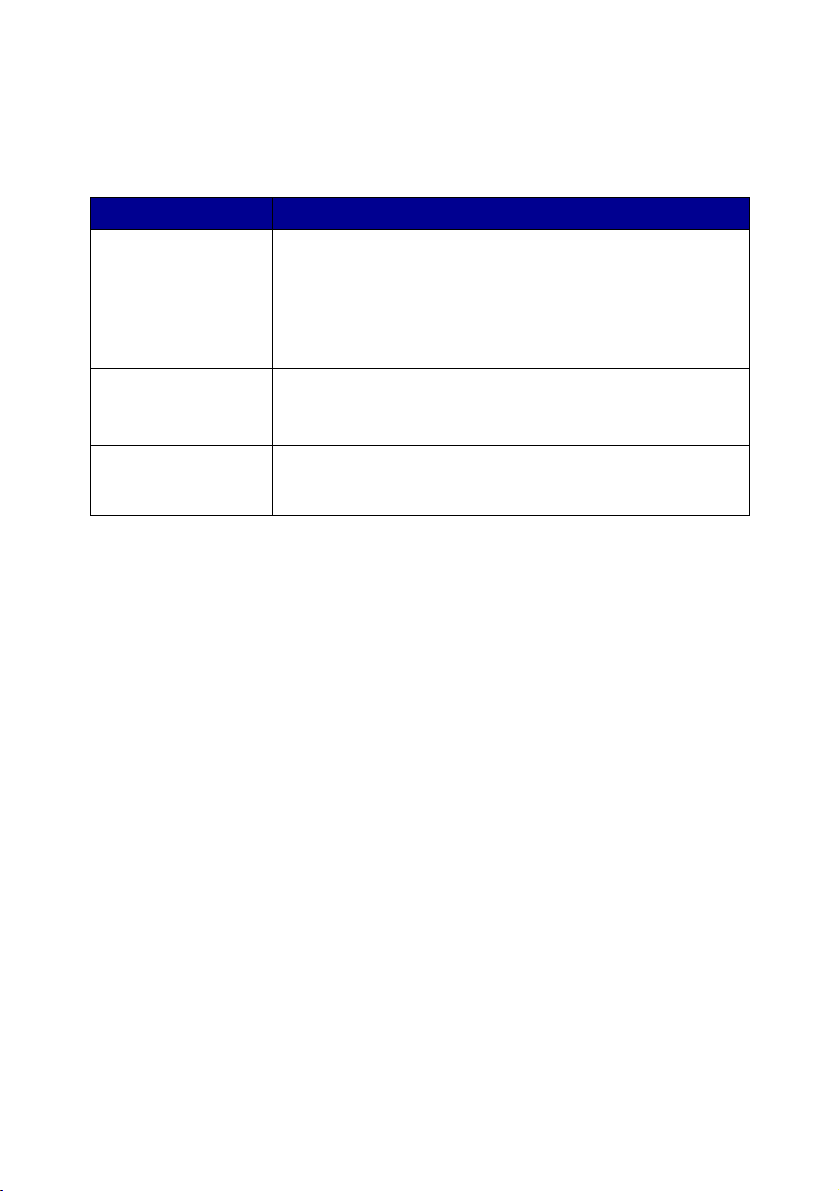
Tulostusominaisuudet-välilehdet
Kaikki tulostimen asetukset ovat Tulostusominaisuudet-ohjelman kolmessa
välilehdessä: Laatu/kopiot-, Paperin asetukset- sekä Tulostusasettelu-välilehdissä.
Välilehti Muutettavat asetukset
Laatu/kopiot Laatu/Nopeus - Valitse Laatu/nopeus-asetus tarpeidesi mukaan.
Paperin asetukset Paperilaji - Valitse käyttämäsi paperilaji.
Tulostusasettelu Asettelu - Valitse asiakirjalle haluamasi asettelu.
Parempi laatu parantaa tulostustarkkuutta, mutta hidastaa
tulostamista.
Useita kopioita - Mukauta monitoimilaitteen tapaa tulostaa
useita kopioita yhdestä tulostustyöstä.
Tulosta värikuvat mustavalkoisina - Valitse tämä, kun haluat
tulostaa näytössä värillisinä näkyviä kuvia mustavalkoisina.
Paperikoko - Valitse käyttämäsi paperin koko.
Suunta - Valitse sivulle tulostettavan asiakirjan suunta.
Kaksipuolinen tulostus - Valitse tämä, kun haluat tulostaa arkin
molemmille puolille.
Houmautus: Kun haluat lisätietoja näistä asetuksista, napsauta asetusta
hiiren oikealla painikkeella ja valitse sitten Mikä tämä on?
Tallenna asetukset -valikko
Tallenna asetukset -valikossa voit nimetä ja tallentaa nykyiset
tulostusominaisuusasetukset tulevaa käyttöä varten. Voit tallentaa enintään viisi
mukautettua asetuskokoonpanoa.
Asetukset-valikko
Asetukset-valikossa voit muuttaa Laatuasetukset, Tyyliasetukset ja
Tulostustila-asetukset. Kun haluat lisätietoja näistä asetuksista, avaa haluamasi
asetuksen valintaikkuna valikosta ja napsauta sitten valintaikkunan
Ohje-painiketta. Asetukset-valikossa on myös suoria linkkejä
Lexmark-ratkaisukeskuksen eri osiin (katso sivu9) sekä ohjelmiston versiotiedot.
5
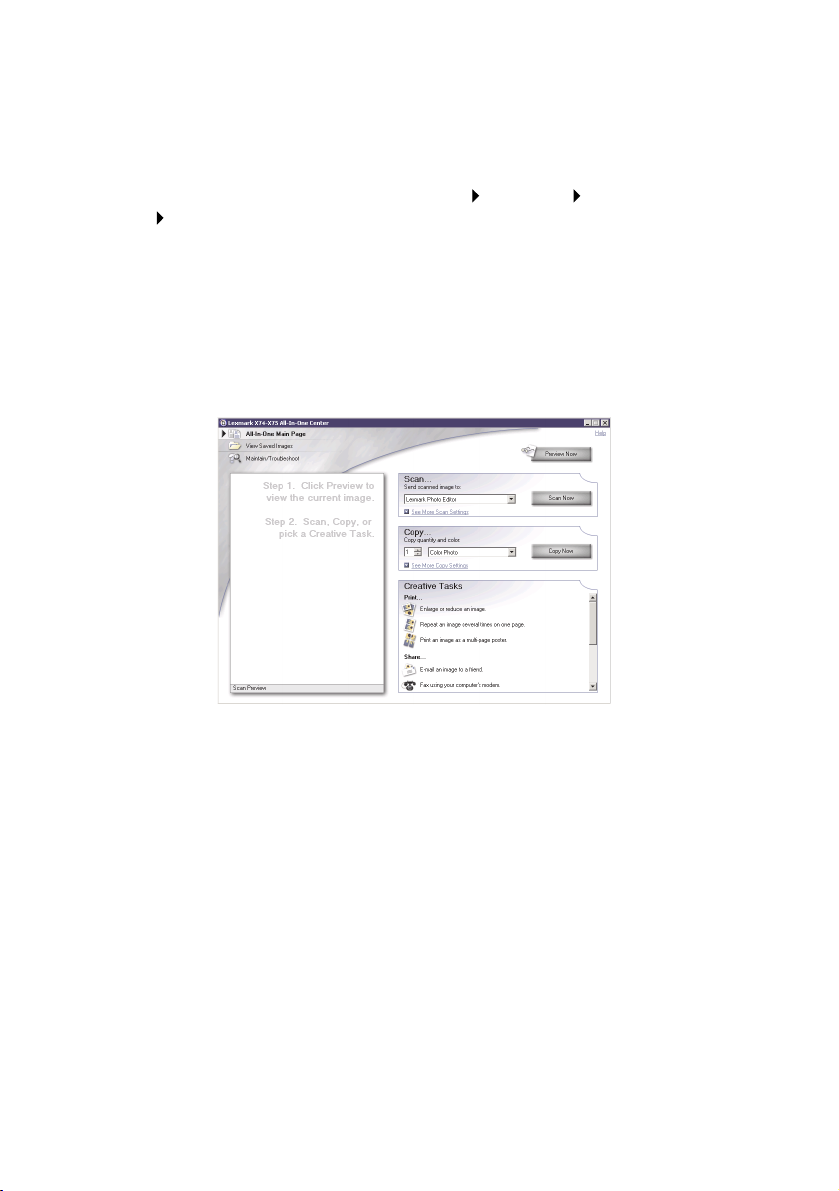
Lexmark-monitoimikeskuksen käyttäminen
Lexmark-monitoimikeskus on ohjelmisto, jolla voit skannata, kopioida ja faksata
asiakirjoja. Voit avata Monitoimikeskuksen eri paikoista:
• Käynnistä-valikosta - valitse Käynnistä Ohjelmat Lexmark X74-X75
Lexmark-monitoimikeskus.
• Työpöydältä - kaksoisnapsauta Lexmark X74-X75 -monitoimikeskus
kuvaketta.
• Käyttöpaneelista - paina Scan (Skannaa). Katso lisätietoja käyttöpaneelin
käyttämisestä, sivu 2.
Kun avaat Monitoimikeskuksen, Monitoimilaitteiden pääsivu tulee näyttöön.
Monitoimikeskus
Monitoimilaitteiden pääsivu
6
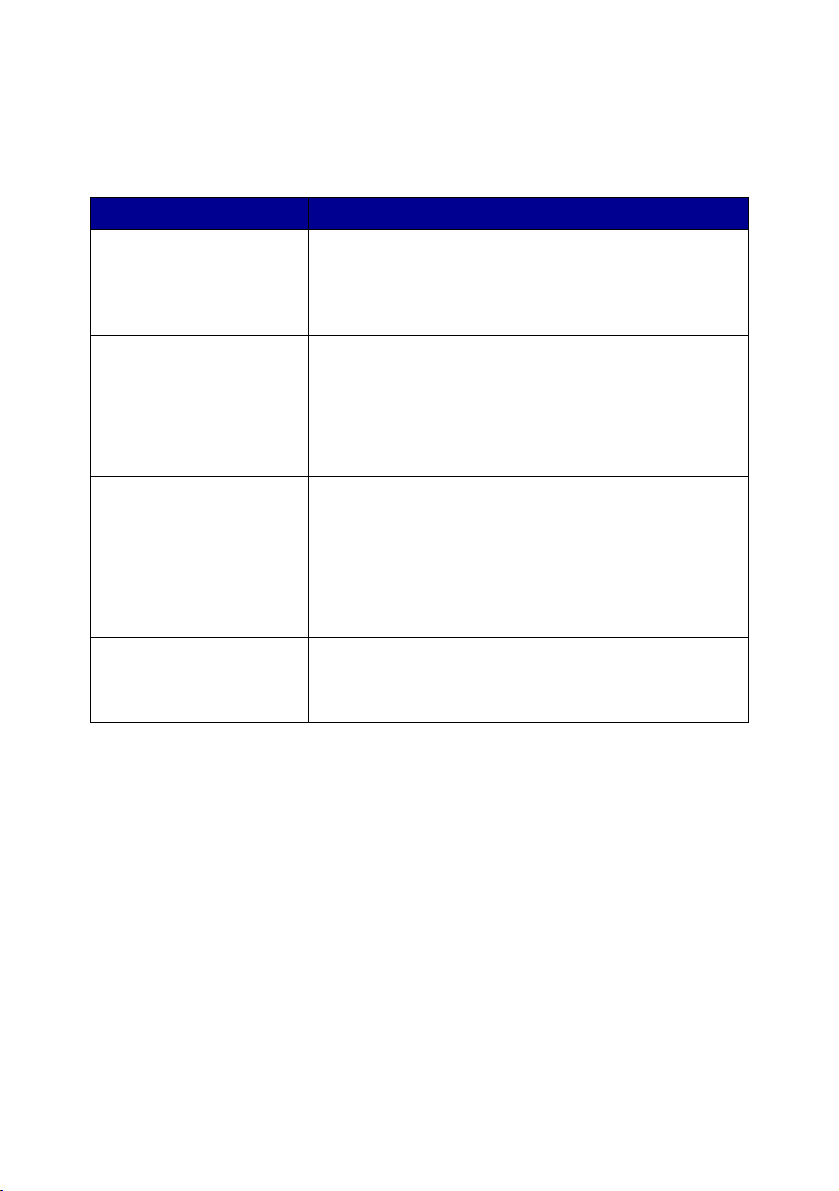
Monitoimilaitteiden pääsivu
Monitoimilaitteiden pääsivussa on neljä pääosaa: Skannaaminen, Kopioiminen,
Luovat ty öt ja E sikatselu-alue.
Osa Toimintamahdollisuudet
Skannaa... • Valitse ohjelma, johon haluat lähettää skannatun kuvan.
Kopioi... • Valitse kopioiden laatu ja väri.
Luovat työt… Valittavanasi on useita jännittäviä luovia ideoita.
Esikatselualue Skannauksen esikatselu - Valitse hiirellä
• Valitse , millainen kuv a skannataan.
• Valitse , miten skannausta käytetään.
Houm.: Voit nähdä kaikki asetukset napsauttamalla Katso
lisää skannausasetuksia.
• Valitse kopiolle laatuasetus.
• Säädä skannatun alueen kokoa.
• Tee kopiosta vaaleampia tai tummempia.
• Suurenna tai pienennä kopioiden kokoa.
Houm.: Voit nähdä kaikki asetukset napsauttamalla Katso
lisää kopiointiasetuksia.
• Suurenna tai pienennä kuvan kokoa.
• Tulosta kuva julisteena.
• Lähetä kuva sähköpostilla.
• Muokkaa kuvaa valokuvaeditorissa.
• Muokkaa skannatun asiakirjan tekstiä optisen merkkien
tunnistamisen (OCR) avulla.
• Ja paljon muuta.
esikatselukuvasta skannattava alue.
T ulostuksen/kopioinnin esikatselu - Näet tulostetta van tai
kopioitavan kuvan.
Houmautus: Kun haluat lisätieto ja tästä s ivusta, napsauta n äy tön oik eass a
yläkulmassa olevaa Ohje-painiketta.
7
